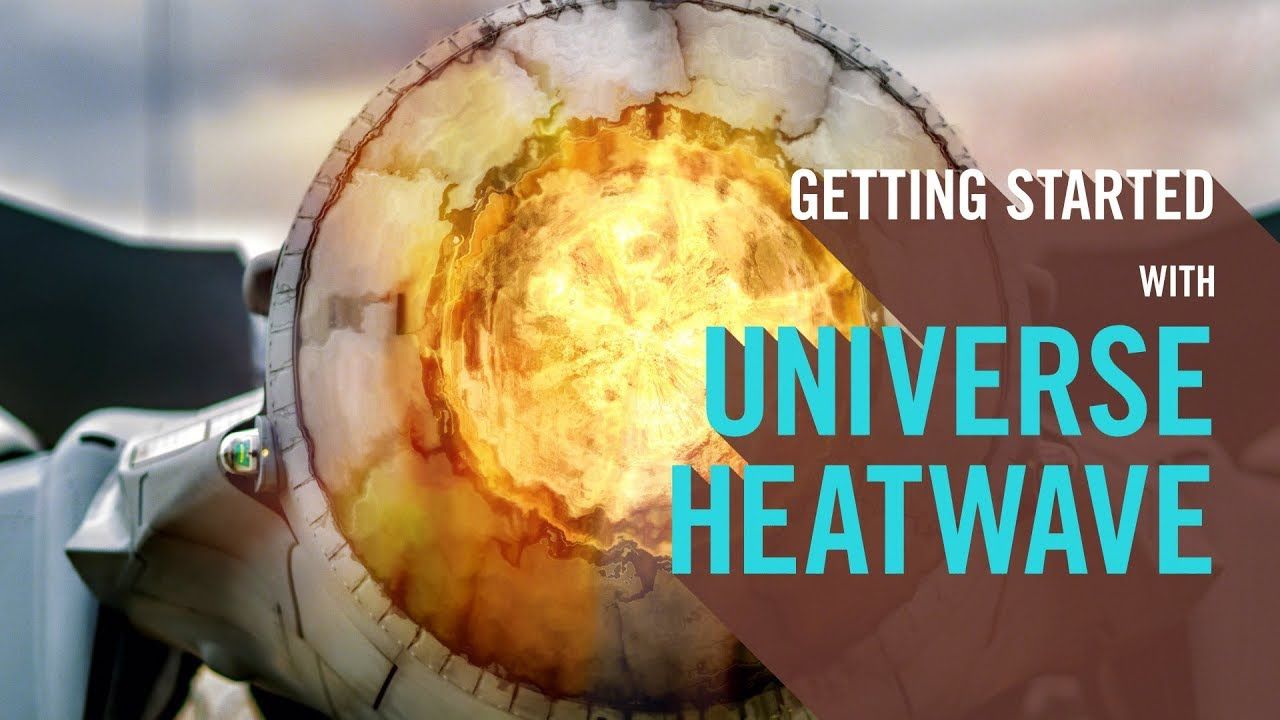【PR案例教程】动画开头标题
探索Adobe Premiere Pro CC中的标题创建工具,以为开头的标题序列添加一些视觉效果。

下载练习文件,以便您可以跟随该项目。它包含您开始需要的一切。
从“图形”工作区开始,选择“类型”工具,然后单击“程序监视器”中的占位符文本以键入您的标题。单击“对齐和变换”工具中的“水平居中”按钮以自动将标题居中。

在选择工具处于活动状态的情况下,单击灰色矩形并拖动其左侧,以使其跨越屏幕。如果您不喜欢它使标题模糊不清,请在“基本图形”面板中将其图层向下拖动。右键单击行的图层,然后选择“复制”以添加更多行。右键单击每个新层并选择“重命名”是重命名每个层的好习惯。通过更改其“位置”或“旋转”设置来重新放置每个新元素的位置。调整项目的“不透明度”滑块以添加透视效果。

缩小程序监视器。将播放头放在您希望动画结束的位置。调整每个元素的位置,不透明度,比例等,以使其恰好位于您想要的位置。对于您调整的每个属性,单击属性的图标以该值创建关键帧。

现在移至时间轴的开头。重新调整每个元素的位置,不透明度,比例等,以使其恰好位于您想要的位置。

播放序列,看看元素如何在背景视频中移动以完成您的开头标题设计。
积分获取方式:发文赚钱+签到积分+推广返利+充值
本站仅供资源信息交流学习,不保证资源的可用及完整性,有任何问题请联系站长
加入终身VIP:全站资源免费+售后答疑服务 了解一下,网站的发展方向以终身VIP为主
你可以填一下网站发展的问卷调查:https://www.wenjuan.com/s/auY7vaL/ 以便我更好帮助你
转载文章请注明出处
果味酱CG小屋 » 【PR案例教程】动画开头标题
本站仅供资源信息交流学习,不保证资源的可用及完整性,有任何问题请联系站长
加入终身VIP:全站资源免费+售后答疑服务 了解一下,网站的发展方向以终身VIP为主
你可以填一下网站发展的问卷调查:https://www.wenjuan.com/s/auY7vaL/ 以便我更好帮助你
转载文章请注明出处
果味酱CG小屋 » 【PR案例教程】动画开头标题